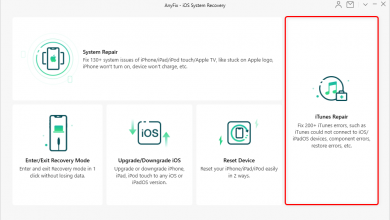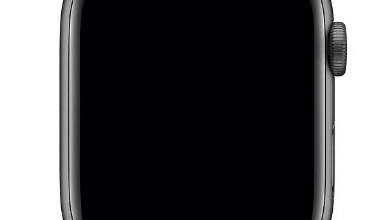Как перевести iPhone в режим DFU
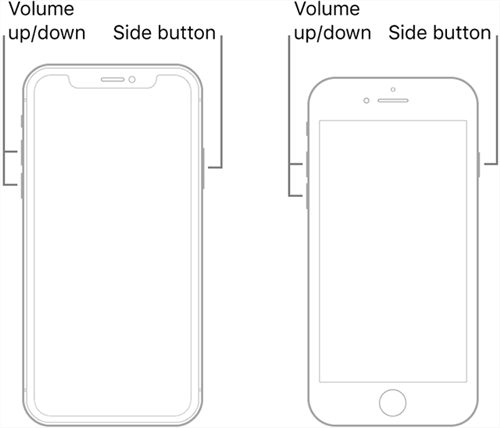
[ad_1]
Если вы столкнулись с процедурой, требующей использования режима DFU, вы захотите узнать, как перевести iPhone в режим DFU. В этом руководстве объясняется все, что вам нужно знать об этом режиме и о том, как в него войти. Читайте дальше, чтобы узнать больше.
Советы по восстановлению iPhone и Android
Ваш iPhone поставляется с режимом, называемым режимом DFU, который используется в определенных процедурах для установки или исправления чего-либо на вашем устройстве. Если вы проходите процедуру, в которой вас просят перевести iPhone в режим DFU, вам нужно научиться делать это, поскольку это не то, что все знают, как это сделать. Кроме того, есть много вещей, которые вам нужно знать об этом режиме, прежде чем вы действительно начнете его использовать.
Это руководство посвящено исключительно режиму DFU и рассказывает, что это за режим, что он делает с вашим iPhone, как вы можете перезагружать различные iPhone в этот режим и, наконец, как вы можете выйти из этого режима на своем телефоне. Все это вы узнаете из приведенного ниже руководства.
Часть 1. Перед переводом iPhone в режим DFU
Знаете ли вы это уже или нет, но есть несколько вещей, о которых вам следует знать, прежде чем переводить свой iPhone в режим DFU. Это не тот режим, который следует использовать обычному пользователю, поэтому изучение этих вещей перед его использованием будет действительно полезным.
1. Что такое режим DFU
Если вы не восстанавливали свое устройство, сталкивались с множеством проблем на нем или пытались сделать джейлбрейк устройства, вы, вероятно, не знаете, что это за режим и как он работает на вашем телефоне. Здесь мы объясняем, что означает режим DFU на устройствах Apple iOS.
DFU означает «Обновление прошивки устройства», и это режим, который вы можете использовать на своем iPhone для установки пользовательской прошивки на свое устройство. Эта прошивка может быть старой версией iOS, которую вы хотите использовать на своем телефоне, или что-то еще.
Некоторые процедуры взлома также требуют, чтобы вы перевели ваш iPhone в режим DFU, прежде чем вы сможете взломать его. Этот режим в основном позволяет вам глубоко восстанавливать или работать с основными файлами вашего устройства iOS.
2. Стирает ли iPhone в режиме DFU
Если вы собираетесь использовать режим DFU на своем iPhone, вы, вероятно, захотите узнать, удалит ли он какие-либо данные, сохраненные на вашем устройстве. К сожалению, если вы воспользуетесь этим режимом и что-то установите или восстановите свое устройство, все данные, хранящиеся на вашем iPhone, будут удалены. Это работает так же, как метод восстановления iTunes, который также удаляет все ваши данные.
Он полностью стирает ваш iPhone, удаляя ваши видео, фотографии, сообщения, приложения и даже параметры настроенных параметров. Когда вы закончите использовать этот режим, вам нужно будет настроить свое устройство с нуля, чтобы использовать его.
Вы можете использовать что-то вроде AnyTrans для резервного копирования файлов с вашего iPhone, прежде чем использовать режим DFU, и он стирает ваши данные.
3. Режим DFU — это то же самое, что и режим восстановления?
Если вы выполнили некоторые методы мягкого восстановления на своем iPhone, вы, вероятно, использовали режим восстановления iOS. Этот режим в основном помогает вам исправить многие проблемы на вашем устройстве, когда оно не загружается. Вы можете перезагрузить телефон в режиме восстановления и заставить iTunes восстановить его.
Режим DFU отличается от режима восстановления. Первый поможет вам глубоко восстановить вашу систему, что отличается от того, что происходит, когда ваш телефон находится в режиме восстановления. Хотя Apple рекомендует использовать режим восстановления в определенных ситуациях, она не рекомендует использовать режим DFU, так как это создает множество рисков, если вы не знаете, что делаете.
Как объяснялось, режим DFU работает иначе, чем режим восстановления, и его не следует использовать вместо режима восстановления.
Для дальнейшего чтения: исправить iTunes, не распознающий iPhone в режиме восстановления>
Часть 2. Как перевести iPhone в режим DFU
Теперь, когда вы узнали, что такое режим DFU и для чего он нужен, вы захотите научиться перезагружать свой iPhone в этом режиме. Для различных моделей iPhone есть разные шаги, чтобы войти в режим DFU, и следующие помогут вам в этом.
1. Для iPhone X и более новых моделей
Если устройство, которое вы хотите перезагрузить в режим DFU, представляет собой iPhone X или более позднюю модель iPhone, действия, описанные в этом разделе, помогут вам перевести телефон в режим DFU. В отличие от многих других руководств в Интернете, вам не нужно выключать устройство, чтобы перейти в режим DFU.
Вы можете войти в этот режим, даже когда ваш iPhone включен и вы находитесь на главном экране. Ниже показано, как это сделать.
Шаг 1. Подключите устройство к компьютеру с помощью кабеля USB.
Шаг 2. нажмите Нажмите кнопку увеличения громкости и отпустите ее быстро.
Шаг 3. Нажмите кнопку Нажмите кнопку уменьшения громкости и отпустите ее быстро.
Шаг 4. Нажмите и удерживайте Боковая кнопка, пока ваш экран не станет черным.
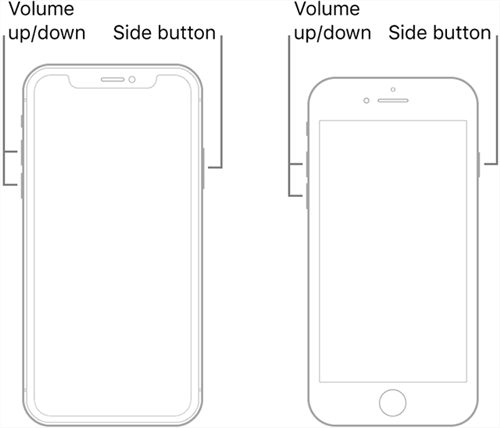
Войдите в режим DFU на последних моделях iPhone
Шаг 5. Сохраните Удерживая боковую кнопку, нажмите и удерживайте Кнопка уменьшения громкости.
Шаг 6. Подождите примерно пять секунд и отпустите Боковая кнопка. Продолжайте держать Кнопка уменьшения громкости.
Шаг 7. Ваш iPhone появится в iTunes или Finder, и вы сможете отпустить Звук тише кнопка.
2. Для iPhone 7 и 7 Plus
Если вы используете iPhone 7 или 7 Plus, шаги для входа в режим DFU немного отличаются от других способов. Однако это не затрудняет перезагрузку вашего iPhone в этом режиме. Вам по-прежнему нужно нажимать и удерживать определенные клавиши на телефоне, чтобы перезагрузиться в этот режим, и ниже показано, как это сделать.
Убедитесь, что ваше устройство подключено к компьютеру, когда вы выполните следующие действия.
Шаг 1. Нажмите и удерживайте Уменьшить громкость и Кнопки сна одновременно.
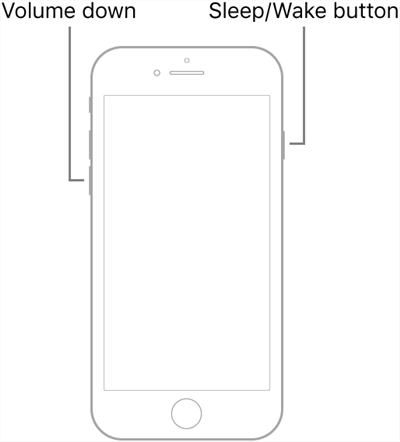
Перезагрузите iPhone 7/7 Plus в режиме DFU.
Шаг 2. Подождите примерно восемь секунд, а затем отпустите Боковая кнопка, но оставьте Кнопка уменьшения громкости удерживается.
Шаг 3. Если iTunes или Finder обнаружит ваш iPhone, отпустите Кнопка уменьшения громкости, которую вы удерживаете.
Экран вашего iPhone теперь должен быть полностью черным, что означает, что он находится в режиме DFU.
3. Для iPhone 6 и более старых моделей.
Если у вас одна из относительно старых моделей iPhone, например iPhone 6 или более ранняя версия, вам нужно будет использовать кнопку «Домой» в сочетании с другими кнопками, чтобы перезагрузить телефон в режиме DFU. Эта процедура так же проста, как и другие, и ваш iPhone будет готов к восстановлению в вышеупомянутом режиме.
Ниже приведены шаги, как это сделать.
Шаг 1. Подключите устройство к компьютеру с помощью кабеля USB.
Шаг 2. Нажмите и удерживайте Сторона и Кнопки «Домой» одновременно на вашем iPhone.
Если на вашем iPhone нет Боковая кнопка, используйте Вместо этого верхняя кнопка.
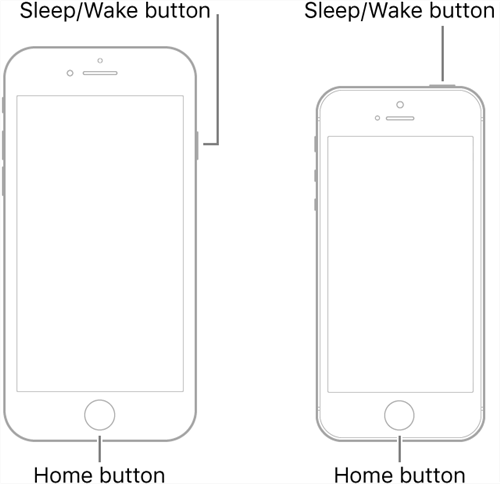
Доступ к режиму DFU на старых iPhone
Шаг 3. После восьми секунд удерживания кнопок отпустите Сторона или Верхнюю кнопку, но не отпускайте Кнопка «Домой» пока что.
Шаг 4. Ваш iPhone должен появиться на вашем компьютере, и именно в этот момент вы можете отпустить Главная кнопка.
Часть 3. Как выйти из режима DFU
Как только вы закончите все, что хотели сделать в режиме DFU, вы захотите выйти из режима и вернуться к нормальному экрану. Вы можете сделать это, принудительно перезагрузив устройство следующим образом.
- На iPhone 6S или более ранней версии нажмите и удерживайте Сторона и Кнопки «Домой» одновременно.
- На iPhone 7 или 7 Plus нажмите и удерживайте кнопку Сторона и Кнопки уменьшения громкости вместе.
- На iPhone 8 или новее быстро нажмите Увеличение громкости, быстро нажмите Уменьшите громкость и удерживайте Боковая кнопка.
Теперь ваш iPhone должен выйти из режима DFU.
Бонусный совет. Как войти или выйти из режима восстановления одним щелчком мыши [AnyFix]
Как правило, вы будете использовать режим восстановления, а не режим DFU на ваших устройствах на базе iOS. Поэтому важнее узнать, как можно перезагрузить устройство в режиме восстановления iOS. Хотя вы всегда можете использовать комбинацию клавиш, чтобы войти в режим, есть более эффективные методы для этого.
Один из способов быстро и легко войти или выйти из режима восстановления на iPhone — использовать AnyFix — восстановление системы iOS. Это приложение, которое поможет вам перезагрузить устройство в режим восстановления одним нажатием кнопки. Он работает точно так же, чтобы помочь вам выйти из режима восстановления на вашем iPhone.
Ниже описано, как вы можете использовать его для входа в восстановление и выхода из него одним щелчком мыши. Убедитесь, что получили AnyFix — приложение для восстановления системы iOS, установленное на вашем компьютере.
Чтобы войти в режим восстановления:
Шаг 1. Подключите телефон к компьютеру, запустите приложение и нажмите Вход / выход из режима восстановления.
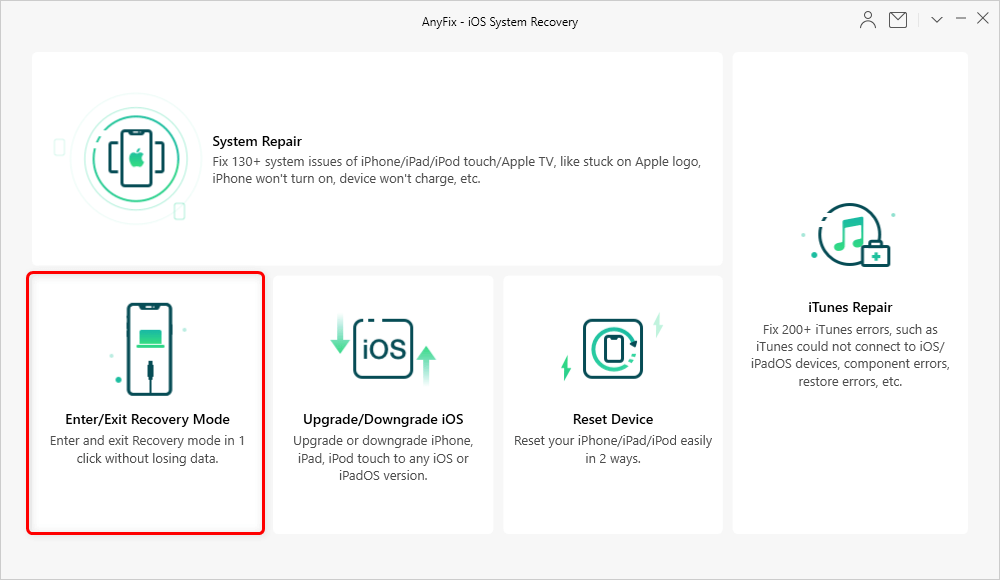
Выберите «Войти / выйти из режима восстановления».
Шаг 2. Щелкните Войдите в режим восстановления чтобы перезагрузить iPhone в режиме восстановления.
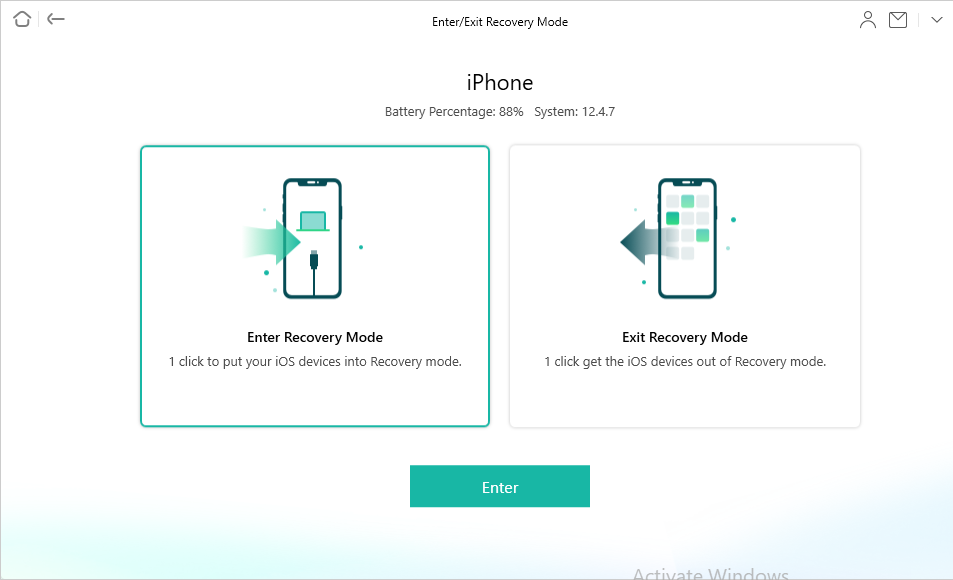
Войдите в режим восстановления с AnyFix
Шаг 3. Приложение подтвердит, что ваш iPhone действительно находится в режиме восстановления.
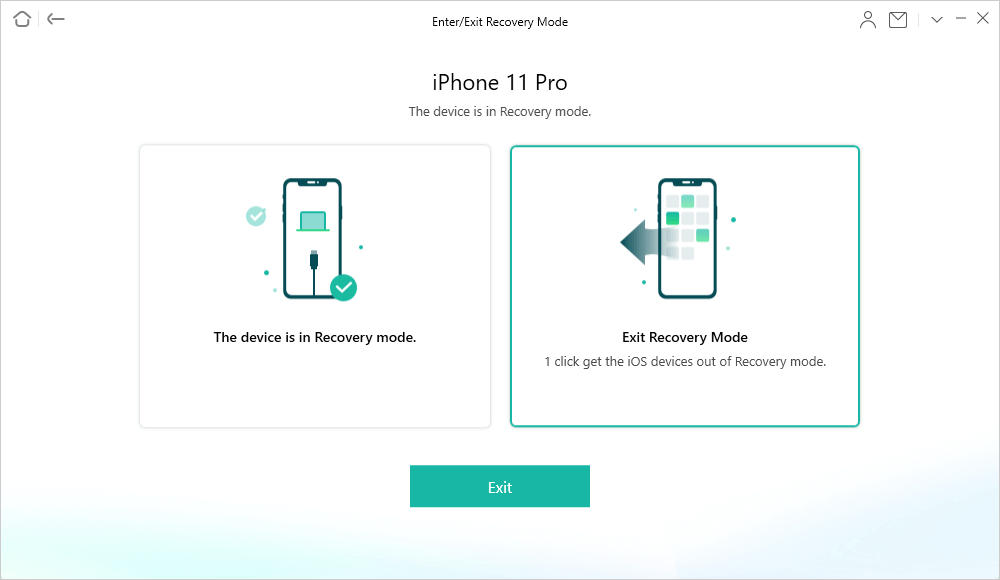
Выйти из режима восстановления с AnyFix
Это так просто.
Чтобы выйти из режима восстановления:
Шаг 1. Подключите iPhone к компьютеру, откройте приложение и нажмите Вход / выход из режима восстановления.
Шаг 2. Выберите Выйдите из режима восстановления и нажмите «Выход», чтобы вывести iPhone из режима восстановления.
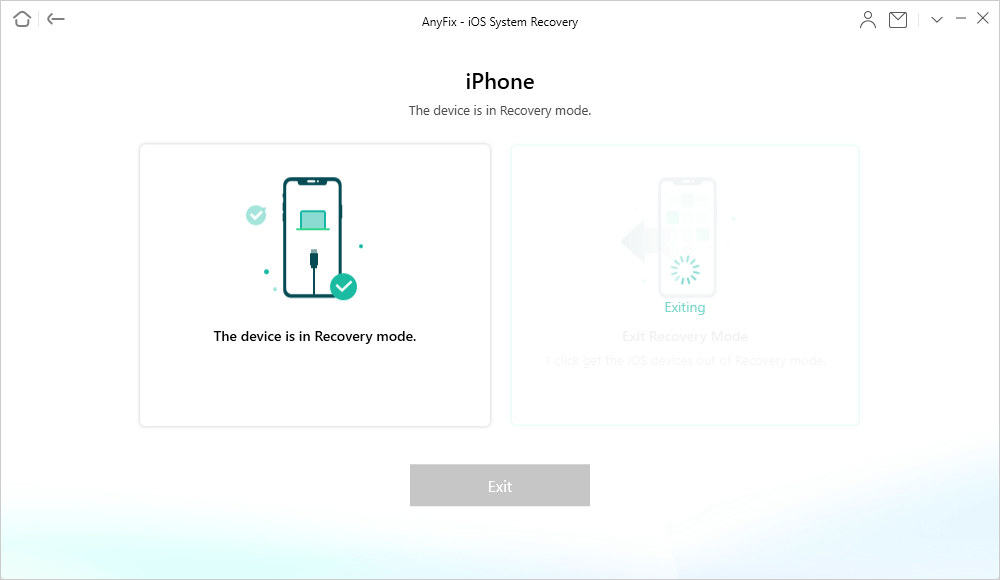
iPhone выходит из режима восстановления
Теперь ваш телефон должен выйти из режима восстановления.
Нижняя линия
Вам потребуется перевести iPhone в режим DFU по нескольким причинам. Хотя это не совсем тот режим, который вам рекомендуется использовать, приведенное выше руководство поможет вам перезагрузиться, если вы переходите на более раннюю версию прошивки или хотите сделать джейлбрейк своего телефона. Наконец, вы узнаете, как перезагрузиться и выйти из режима восстановления на вашем iPhone, который вы будете чаще использовать на своем устройстве.
[ad_2]